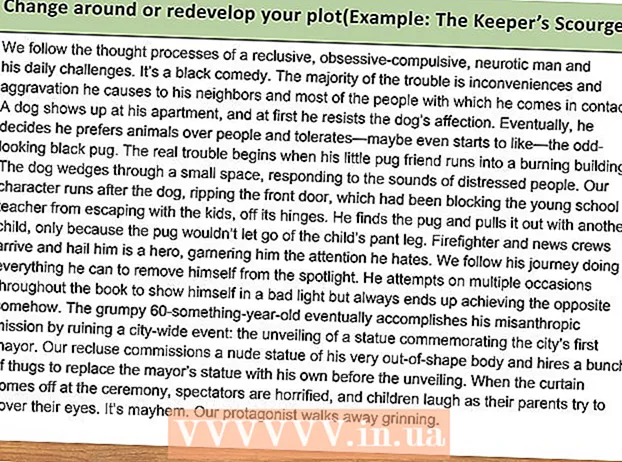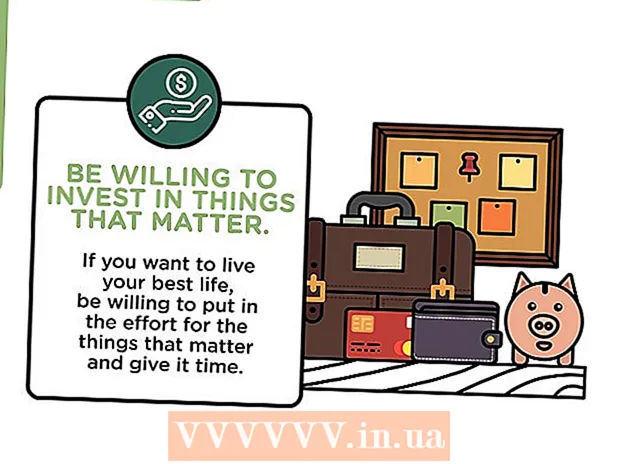రచయిత:
Louise Ward
సృష్టి తేదీ:
9 ఫిబ్రవరి 2021
నవీకరణ తేదీ:
28 జూన్ 2024
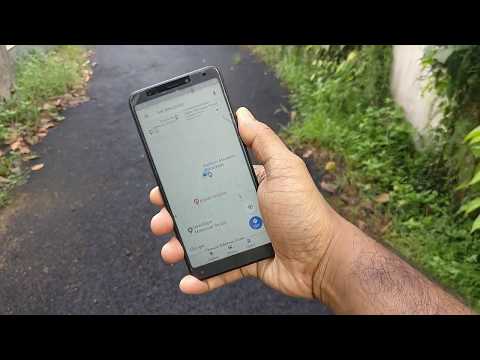
విషయము
ఈ వికీ మీ ఐఫోన్ లేదా ఐప్యాడ్లోని దిక్సూచిని ఎలా క్రమాంకనం చేయాలో మరియు Google మ్యాప్స్ స్థాన ఖచ్చితత్వాన్ని ఎలా మెరుగుపరుస్తుందో మీకు నేర్పుతుంది. గూగుల్ మ్యాప్స్లో దిక్సూచిని క్రమాంకనం చేయడానికి నిర్దిష్ట సెట్టింగ్లు లేవు, అయితే మీ ఫోన్ లేదా టాబ్లెట్ ఎల్లప్పుడూ ఆన్లో ఉందని నిర్ధారించుకోవడానికి మీరు iOS యొక్క సెట్టింగ్ల విభాగంలో “కంపాస్ కాలిబ్రేషన్” ను ప్రారంభించవచ్చు. ప్రస్తుత స్థానం తెలుసు.
దశలు
3 యొక్క విధానం 1: స్థాన సేవలను ప్రారంభించండి
మరియు సాధారణంగా హోమ్ స్క్రీన్లో.

.
మరియు సాధారణంగా హోమ్ స్క్రీన్లో.

. బటన్ ఇప్పటికే ఆన్ లేదా ఆకుపచ్చగా ఉంటే, మీరు దాన్ని నొక్కాల్సిన అవసరం లేదు.
. ఈ బటన్ ఇప్పటికే ఆన్కి సెట్ చేయబడితే, మీ ఐఫోన్ / ఐప్యాడ్ ఆటో-కాలిబ్రేట్కు సెట్ చేయబడింది.
- మీరు ఈ ఎంపికను చూడకపోతే (ఇది పాత ఫోన్లు మరియు టాబ్లెట్లలో జరగవచ్చు), తదుపరి దశకు వెళ్లండి.
కంపాస్ అప్లికేషన్ తెరవండి. అనువర్తనం తెలుపు దిక్సూచి మరియు లోపల ఎరుపు బాణంతో నల్ల చిహ్నాన్ని కలిగి ఉంది, మీరు దీన్ని మీ హోమ్ స్క్రీన్లో కనుగొనవచ్చు. మీరు మునుపటి దశల్లో దిక్సూచిని క్రమాంకనం చేసినట్లయితే, ప్రస్తుత దిశ కనిపిస్తుంది మరియు ఈ పద్ధతిని కొనసాగించాల్సిన అవసరం లేదు. అయినప్పటికీ, దిక్సూచిని మానవీయంగా క్రమాంకనం చేయవలసి వస్తే, కొన్ని సూచనలతో “కాలిబ్రేట్” స్క్రీన్ కనిపిస్తుంది.

సర్కిల్ చుట్టూ ఎరుపు గోళాన్ని తరలించడానికి స్క్రీన్ను వంచండి. స్క్రీన్పై ఉన్న సూచనలను అనుసరించండి మరియు మీ ఫోన్ / టాబ్లెట్ను తిప్పండి, తద్వారా బంతి సర్కిల్ చుట్టూ కదులుతుంది. బంతి దాని ప్రారంభ స్థానానికి తిరిగి వచ్చినప్పుడు, దిక్సూచి క్రమాంకనం చేయబడుతుంది. ప్రకటన
3 యొక్క విధానం 3: ప్రస్తుత స్థానాన్ని నిర్ణయించండి
మీ ఐఫోన్ లేదా ఐప్యాడ్లో గూగుల్ మ్యాప్స్ తెరవండి. అనువర్తనం "గూగుల్ మ్యాప్స్" లేబుల్తో మ్యాప్ చిహ్నాన్ని కలిగి ఉంది మరియు ఇది సాధారణంగా హోమ్ స్క్రీన్లో ఉంటుంది.
- మీరు స్థాన సేవలను ప్రారంభించకపోతే లేదా మీ దిక్సూచిని క్రమాంకనం చేయకపోతే, కొనసాగడానికి ముందు మీరు అలా చేయాలి.
- GPS / దిక్సూచితో పాటు, గూగుల్ మ్యాప్స్ పరికరాలను గుర్తించడానికి Wi-Fi మరియు స్థానిక సెల్ టవర్లను కూడా ఉపయోగిస్తుంది. అత్యంత ఖచ్చితమైన ఫలితాలను పొందడానికి, Wi-Fi లేదా మొబైల్ డేటా నెట్వర్క్కు కనెక్ట్ అవ్వండి.
మ్యాప్ యొక్క కుడి దిగువ భాగంలో ఉన్న స్థాన చిహ్నాన్ని క్లిక్ చేయండి. 4 దిశ పాయింట్లతో వృత్తంలో బూడిద బిందువు కోసం చూడండి. లేత నీలం రంగు వృత్తంతో చుట్టుముట్టబడిన నీలి బిందువుగా మధ్యలో మీ ప్రస్తుత స్థానాన్ని చూపించడానికి మ్యాప్ మారుతుంది.
- లేత నీలం రంగు వృత్తం లోపల సిగ్నల్ ముదురు ఆకుపచ్చ రంగు ఉంటుంది. ఈ సిగ్నల్ పరికరం ఎదుర్కొంటున్న దిశను సూచిస్తుంది.
ట్రబుల్షూటింగ్ స్థానం.
- ఆకుపచ్చ బిందువు కనిపించకపోతే లేదా బూడిద రంగులో ఉంటే, Google మ్యాప్స్ ప్రస్తుత స్థానాన్ని నిర్ణయించదు. స్థాన సేవలు ఆన్ చేయబడిందని మరియు పరికరం Wi-Fi లేదా డేటా నెట్వర్క్కు కనెక్ట్ చేయబడిందని నిర్ధారించుకోండి.
- నీలి బిందువు యొక్క స్థానం సరైనది కాకపోతే, మీకు మరియు మొబైల్ టవర్కు మధ్య ఎత్తైన భవనాలు లేదా నిర్మాణాలు నిరోధించబడే అవకాశం ఉంది. ఈ సందర్భంలో, మీరు మీ ఫోన్ లేదా టాబ్లెట్ను పున art ప్రారంభించవలసి ఉంటుంది.